스마트폰을 사용하다 보면 데이터를 다른 기기와 같이 사용해야 하는 경우가 종종 발생합니다. 그래서 많은 분들은 핫스팟을 켜게 되지만 암호가 설정되지 않았다면 문제가 발생할 수 있습니다. 이렇게 누구나 접속 가능한 핫스팟인 경우 모르는 사람이 이용할 수도 있기 때문인데요. 그렇기 때문에 핫스팟 비밀번호 설정은 필수적으로 해주셔야 합니다.
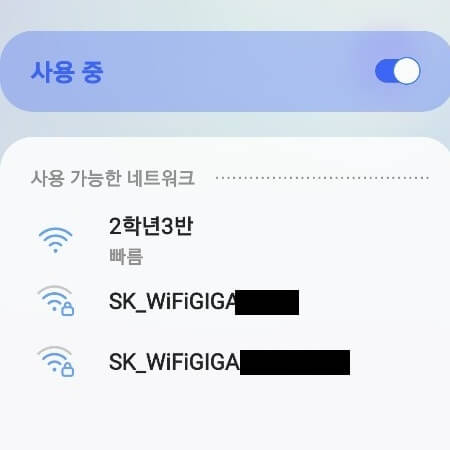
만약 핫스팟에 암호를 설정하지 않는다면 어떤 문제가 생기게 되는지 자세하게 설명드리도록 하겠습니다.
핫스팟은 데이터 사용량이 많아지게 된다는 단점이 있습니다. 물론 내 휴대폰에 연결된 기기의 수와 어떤 작업을 하는지에 따라 조금씩 달라지게 됩니다. 그런데 비밀번호가 없다면 모르는 사람이 내 핫스팟에 연결해 데이터를 빠르게 사용할 수 있는 문제가 생길 수 있습니다.
핫스팟 기능은 너무 많은 기기가 접속된 경우 속도가 오히려 느려질 수 있습니다. 특히 용량이 큰 게임이나 프로그램을 하기 위해서는 가능하면 핫스팟을 켜지 않는 것이 좋습니다. 만약 암호가 없다면 다른 사람들이 내 핫스팟에 연결할 수 있기 때문에 연결된 모든 기기의 이용 속도가 느려지는 문제가 발생할 수 있습니다.
◆ 발생 문제 요약
- 데이터 사용량 증가
- 핫스팟 이용 속도 저하
이런 데이터 사용량과 이용 속도 문제 때문에 핫스팟 암호 설정은 반드시 해주셔야 하는 작업입니다. 그래서 보통 처음 만들 때 설정하지만 핫스팟에 익숙하지 않으신 분들은 못하셨을 수 있습니다. 이런 분들은 제가 아래에서 알려드리는 방법을 참고하셔서 비밀번호를 꼭 설정해 주시는 것을 권장드립니다.
갤럭시 핫스팟 비밀번호 설정 방법
먼저 갤럭시에 기본적으로 설치되어 있는 [설정] 앱을 눌러 열어 줍니다.
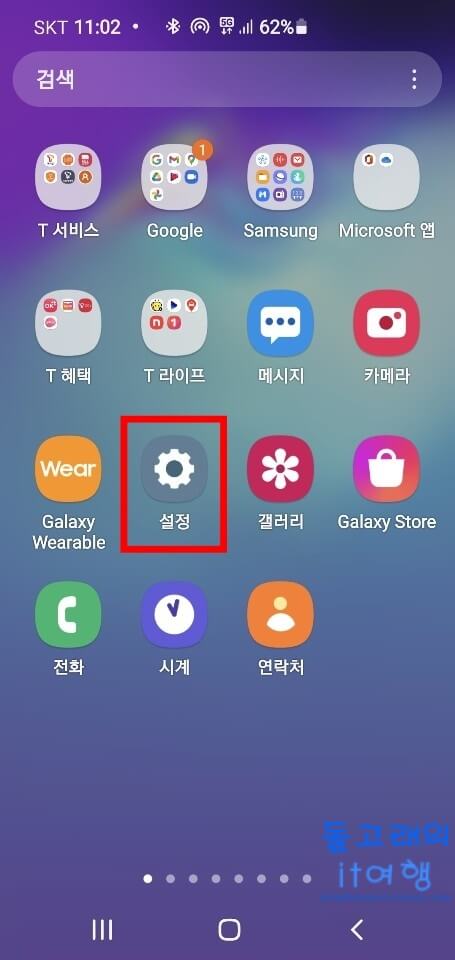
설정에 들어오신 분들은 가장 위쪽에 있는 [연결] 메뉴로 들어가 주시기 바랍니다.
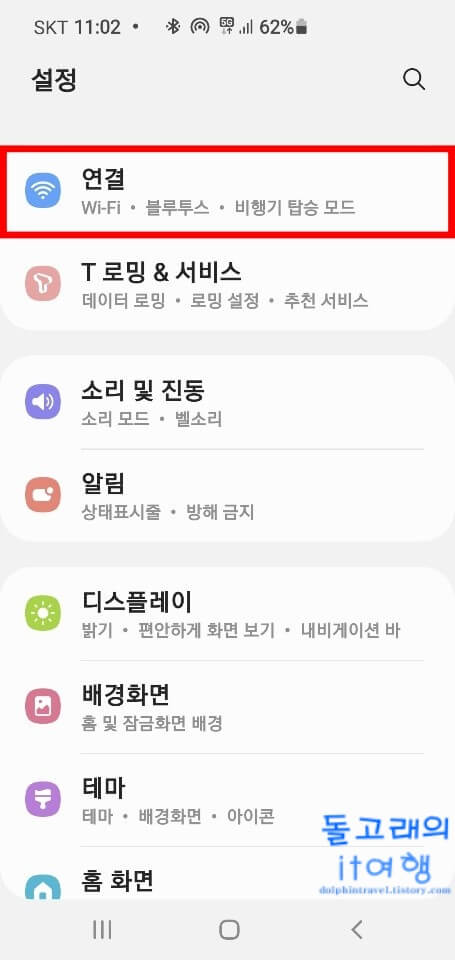
다음으로 화면을 맨 밑으로 내려주신 후 [모바일 핫스팟 및 테더링] 목록을 선택해 줍니다.
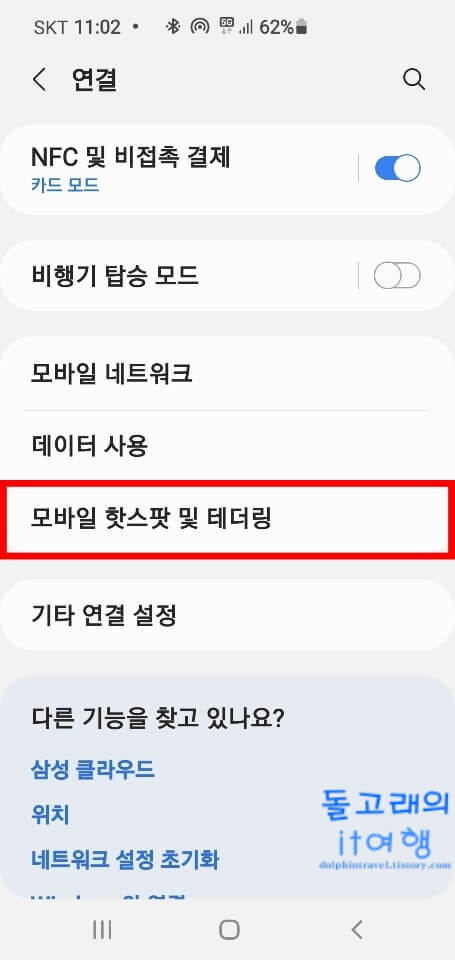
만약 핫스팟을 켜지 않으신 분들은 모바일 핫스팟 목록 오른쪽에 있는 활성화 버튼을 눌러서 아래처럼 켜주시기 바랍니다. 활성화가 완료된 분들은 [모바일 핫스팟] 목록을 터치해 줍니다.
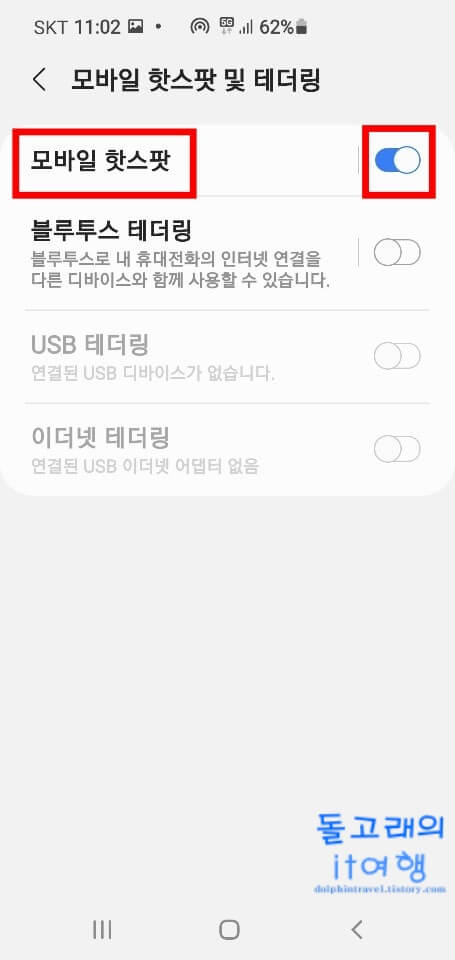
다음으로 핫스팟 첫 번째 항목의 하단에 있는 [설정] 문구를 터치해 줍니다. 이곳에서 핫스팟에 대한 모든 설정을 진행하실 수 있습니다.
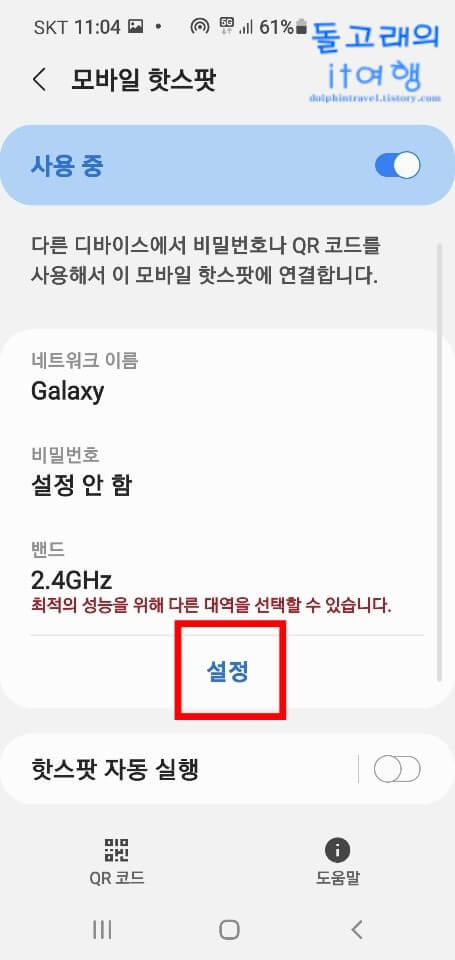
갤럭시 핫스팟은 기본적으로 보안이 공개로 설정되어 있기 때문에 비밀번호를 설정하기 위해서는 보안 설정을 변경해 주셔야 합니다. 우선 설정 변경을 위해 [보안] 항목을 눌러 줍니다.
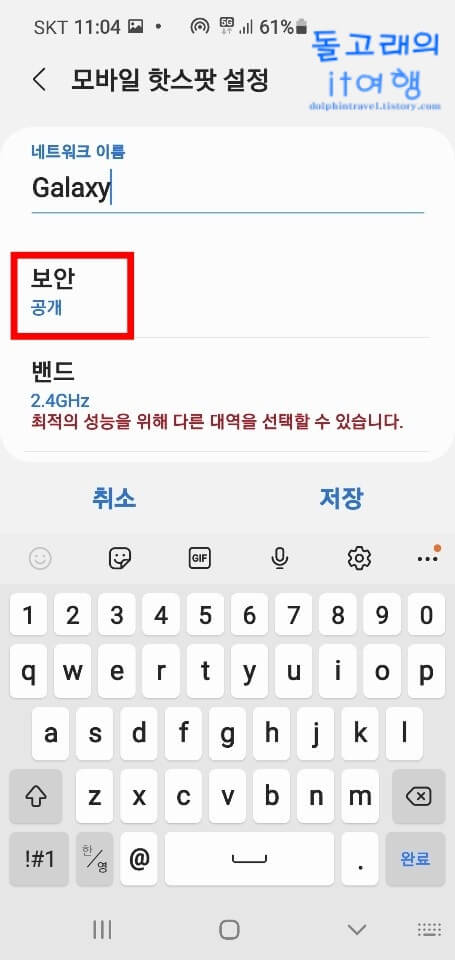
그러면 공개, WPA2 PSK 항목이 나오게 되는데요. 두 번째에 있는 [WPA2 PSK] 항목을 선택해 주시면 됩니다. 이 항목으로 변경되어야 핫스팟 암호 설정이 가능해집니다.
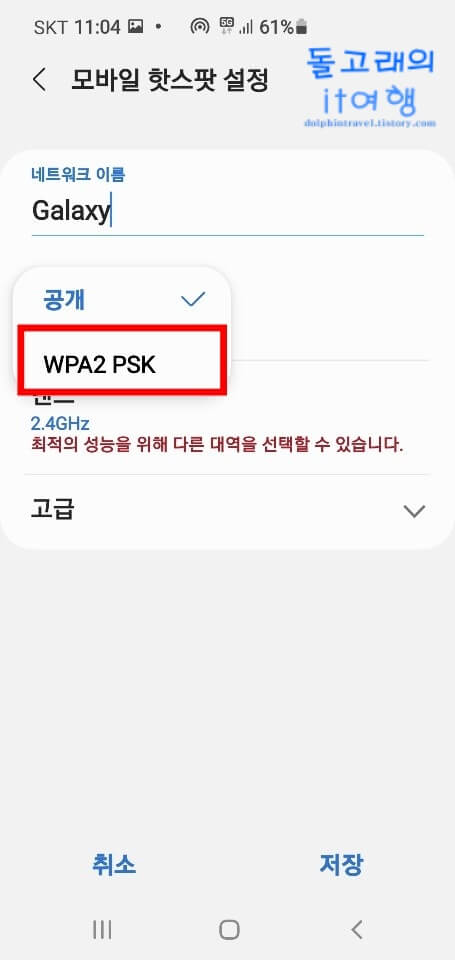
보안 설정이 바뀌게 되면 바로 아래쪽에 [비밀번호] 항목이 새롭게 만들어진 것을 보실 수 있을 겁니다. 이제 원하는 비밀번호를 8자리 이상으로 입력해 주신 후 우측 하단의 [저장] 문구를 터치해 주시면 모든 과정이 완료됩니다. 참고로 비밀번호 입력 시 보안을 위해서 소문자나 대문자를 몇 개 섞어 주시는 것을 권장드립니다.
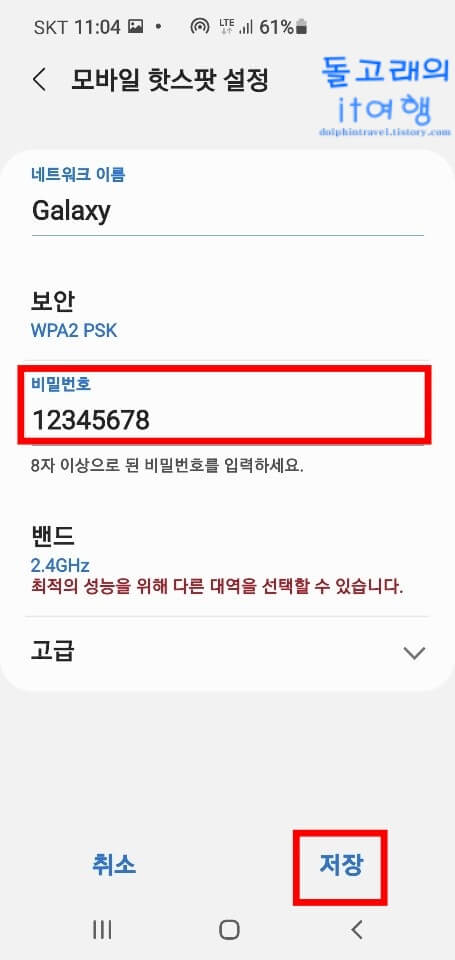
모바일 핫스팟 이름 변경하는 방법
두 번째로 핫스팟 이름을 변경하는 방법에 대해서 설명드리겠습니다. 암호 설정 방법과 거의 동일하기 때문에 쉽게 따라 하실 수 있을 겁니다. 우선 모바일 핫스팟 목록에 들어오신 후 [설정] 문구를 눌러 줍니다.
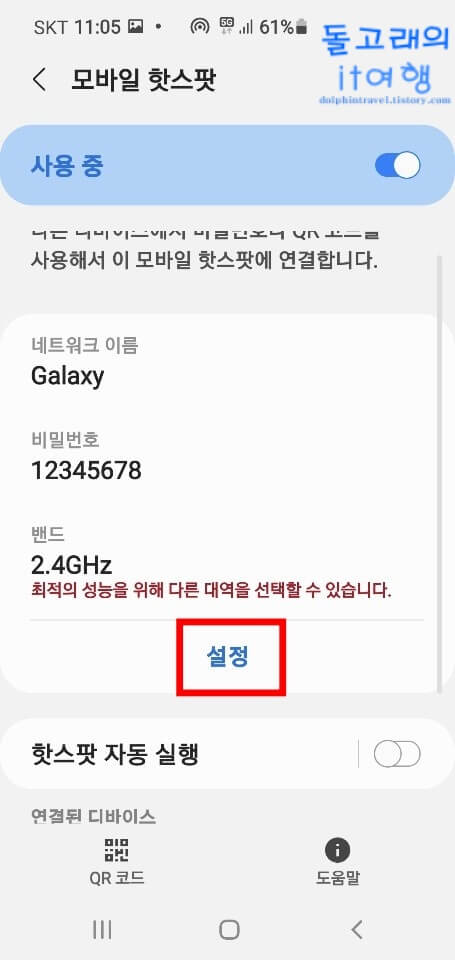
그리고 [네트워크 이름] 항목의 이름을 지워주신 후 내가 바꾸고 싶은 이름을 입력해 줍니다. 이 네트워크 이름이 핫스팟 이름과 같다고 생각하시면 됩니다. 이제 이름 입력이 완료된 분들은 화면 오른쪽 아래에 있는 저장 문구를 눌러 주시면 됩니다. 참고로 이름이 바뀌게 되면 기존 핫스팟에 연결된 기기들은 모두 연결이 끊기게 되는데요. 단순히 이름만 변경되는 것이 아니라 다른 사람의 연결을 끊어내는 용도로도 활용될 수 있기 때문에 나중에 유용하게 사용하실 수 있을 겁니다.
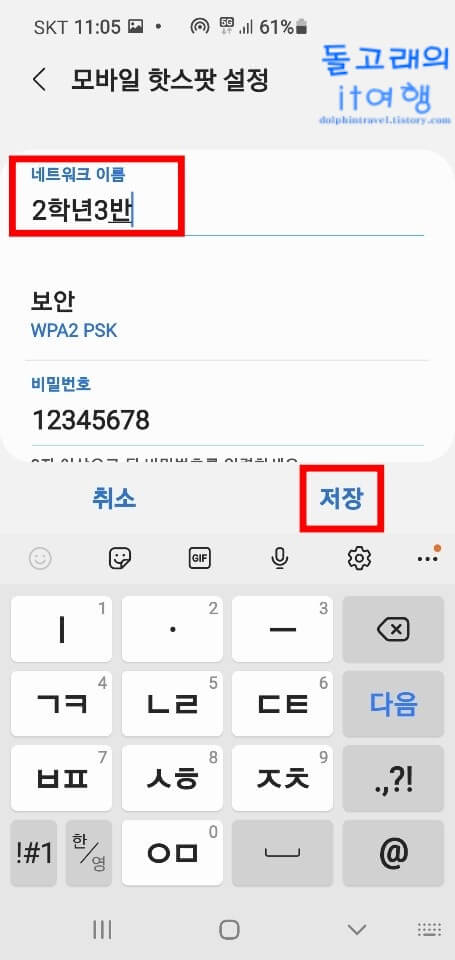
마지막으로 모바일 핫스팟 목록을 보시면 아래와 같이 핫스팟 이름과 비밀번호가 모두 설정된 것을 확인하실 수 있을 겁니다.
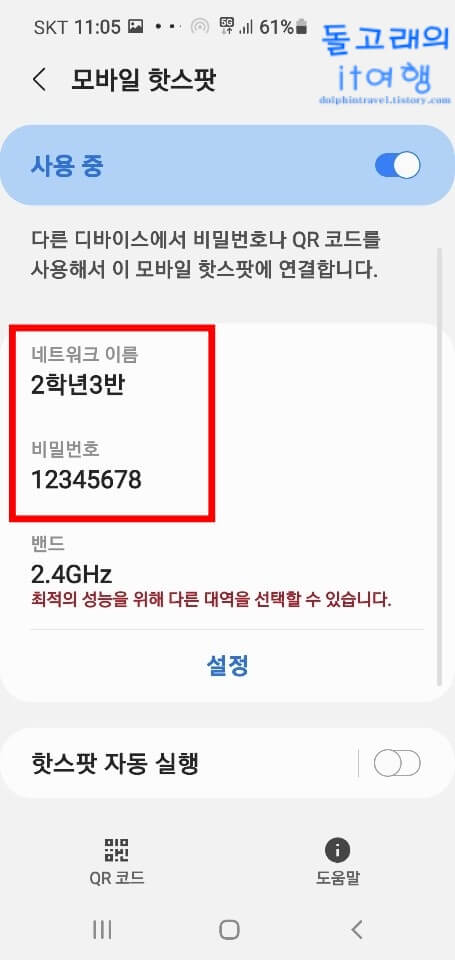
※ 핫스팟 비밀번호 설정 방법
- [설정] 앱 열기
- [연결] 메뉴 터치
- [모바일 핫스팟 및 테더링] 목록 누르기
- [모바일 핫스팟] 목록 터치
- [설정] 문구 누르기
- [보안] 항목 터치
- [WPA2 PSK] 항목 누르기
- 비밀번호 입력 후 [저장] 문구 터치
지금까지 갤럭시 핫스팟 비밀번호 설정 및 이름 변경 방법에 대해서 알아보았습니다. 다른 사람의 기기가 내 핫스팟에 연결되는 것이 마음에 들지 않으시는 분들은 이런 식으로 암호와 이름을 설정해 주시기 바랍니다.







